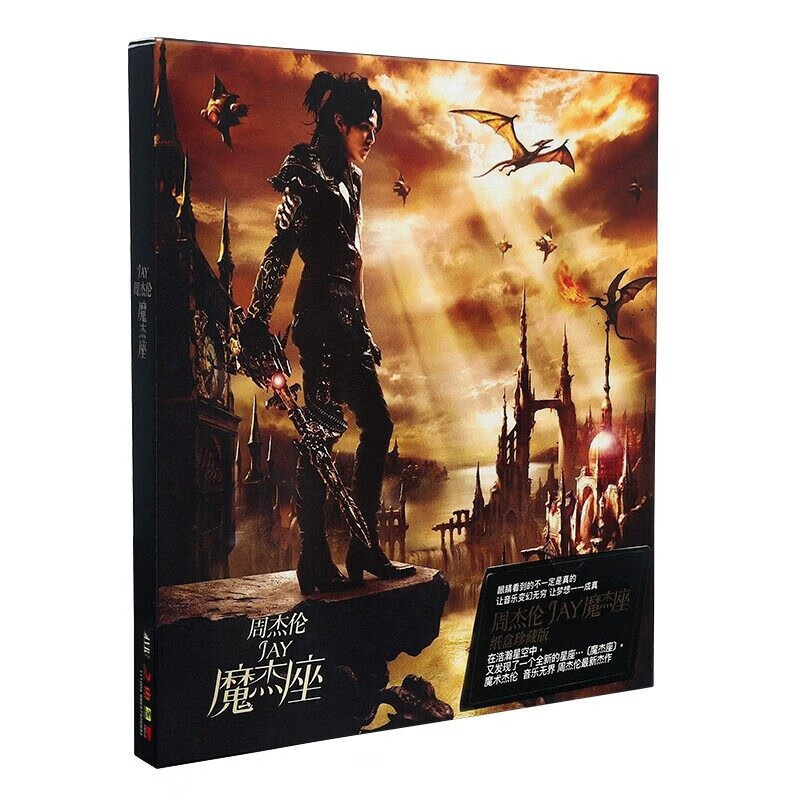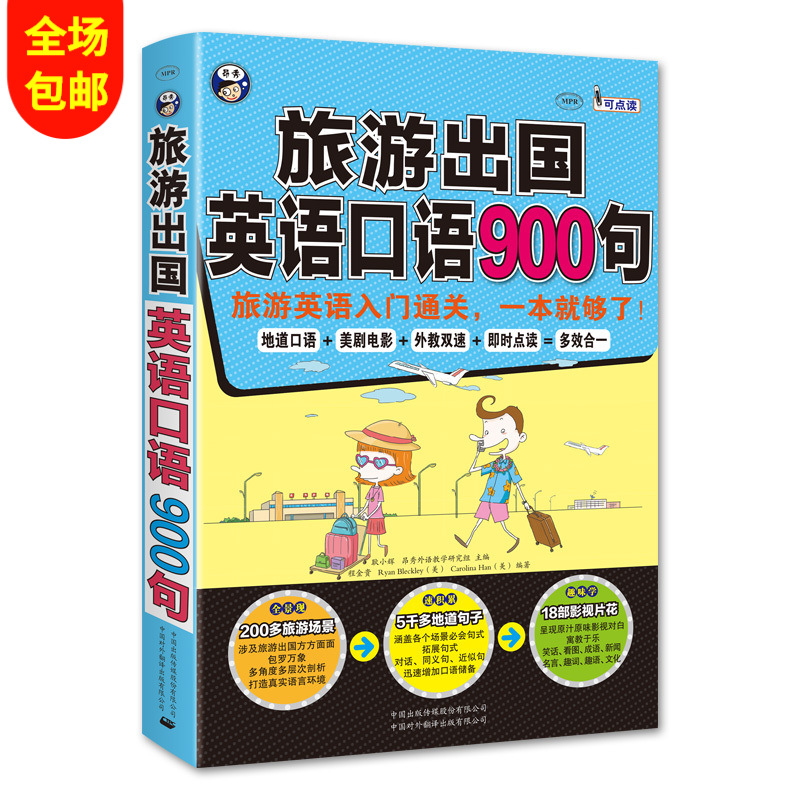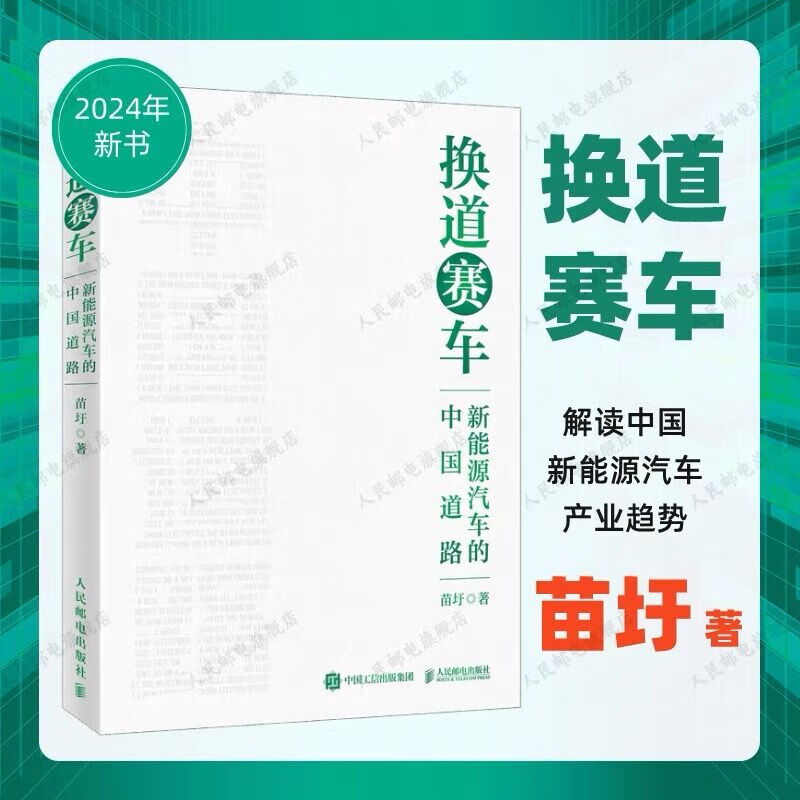Word中如何合并两个单元格
摘要:
本文将详细指导您如何在Microsoft Word中合并两个或多个相邻的单元格。通过简单的步骤和清晰的插图,您将能够轻松掌握合并单元格的方法,优化表格布局。
一、为什么需要合并单元格
在Word中制作表格时,有时我们需要调整单元格的大小或布局,使其更符合内容展示的需求。合并单元格是一种常见的调整方式,它可以将两个或多个相邻的单元格合并成一个,从而简化表格结构,提高可读性。
二、如何合并单元格
1. 选择要合并的单元格
- 首先,打开您的Word文档并定位到包含表格的页面。
- 用鼠标点击并拖动以选择要合并的两个或多个相邻单元格。您可以选择水平相邻的单元格(即同一行中的单元格),也可以选择垂直相邻的单元格(即同一列中的单元格)。
2. 合并单元格
- 在Word的顶部菜单栏中,找到并点击“表格工具”选项卡。这个选项卡通常在“布局”或“表格设计”下。
- 在“表格工具”选项卡中,找到“合并”或“合并单元格”按钮。这个按钮通常位于“合并”或“单元格大小”组中。
- 点击“合并”或“合并单元格”按钮,即可将选定的单元格合并成一个。
三、注意事项
- 在合并单元格之前,请确保您已经选择了正确的单元格。一旦单元格被合并,您将无法再将其拆分回原来的状态。
- 合并单元格可能会导致表格中的数据或格式发生变化。请确保在合并单元格之前备份您的数据,并在合并后仔细检查表格的内容和布局。
四、其他相关操作
- 除了合并单元格外,Word还提供了拆分单元格、调整单元格大小、改变单元格边距等功能,帮助您更灵活地调整表格布局。
- 如果您想要对合并后的单元格进行进一步的格式化操作(如更改字体、对齐方式、边框等),可以使用Word的表格样式和段落格式工具。
总结:
通过本文的指导,您应该已经掌握了在Word中合并两个单元格的方法。合并单元格是一种简单而有效的调整表格布局的方式,它可以帮助您优化表格结构,提高可读性。在实际操作中,请务必注意选择正确的单元格,并在合并后仔细检查表格的内容和布局。希望这些技巧能对您有所帮助!
本文内容由互联网用户自发贡献,该文观点仅代表作者本人。本站仅提供信息存储空间服务,不拥有所有权,不承担相关法律责任。如发现本站有涉嫌抄袭侵权/违法违规的内容, 请发送邮件至 298050909@qq.com 举报,一经查实,本站将立刻删除。如若转载,请注明出处:https://www.kufox.com//xxtj/7308.html